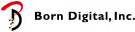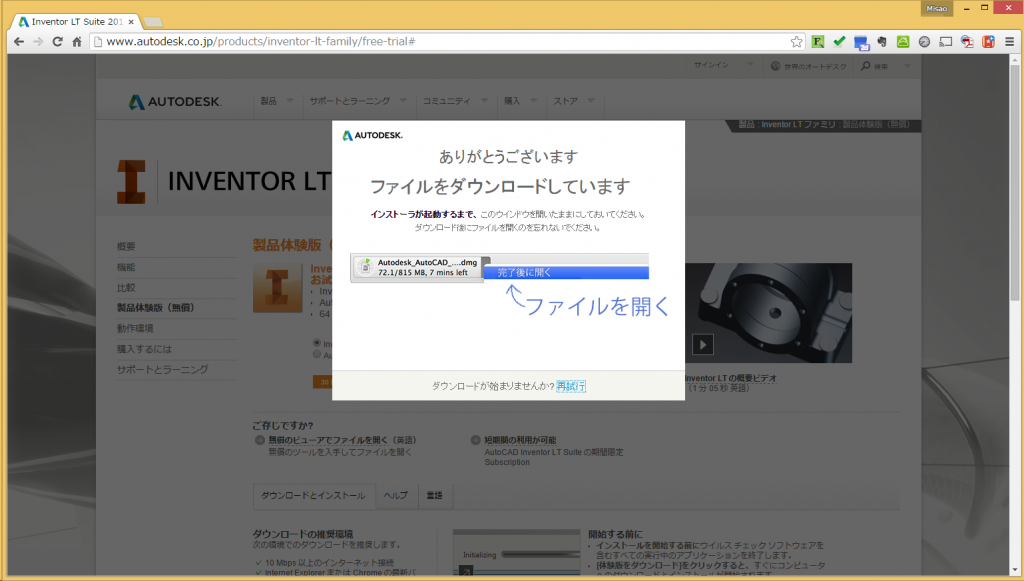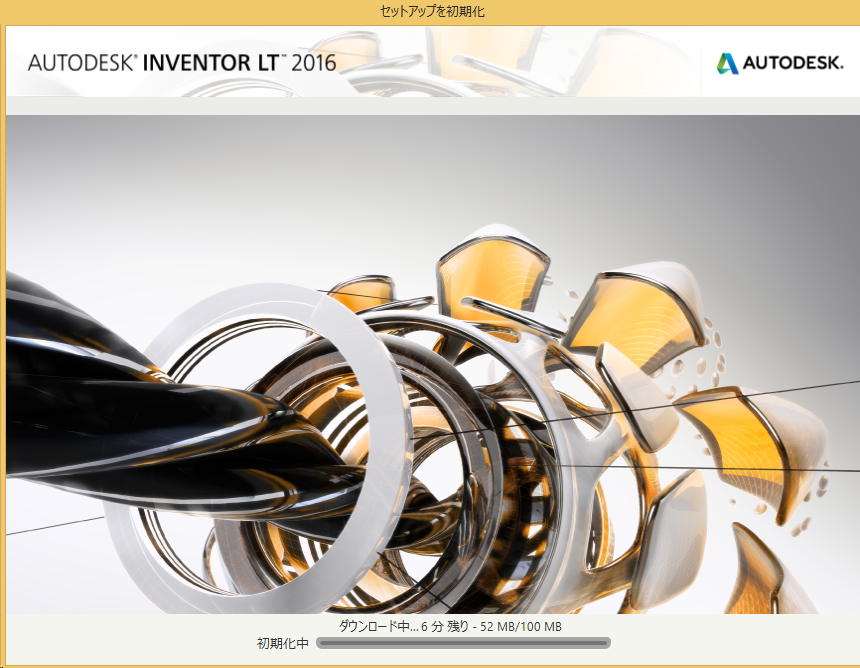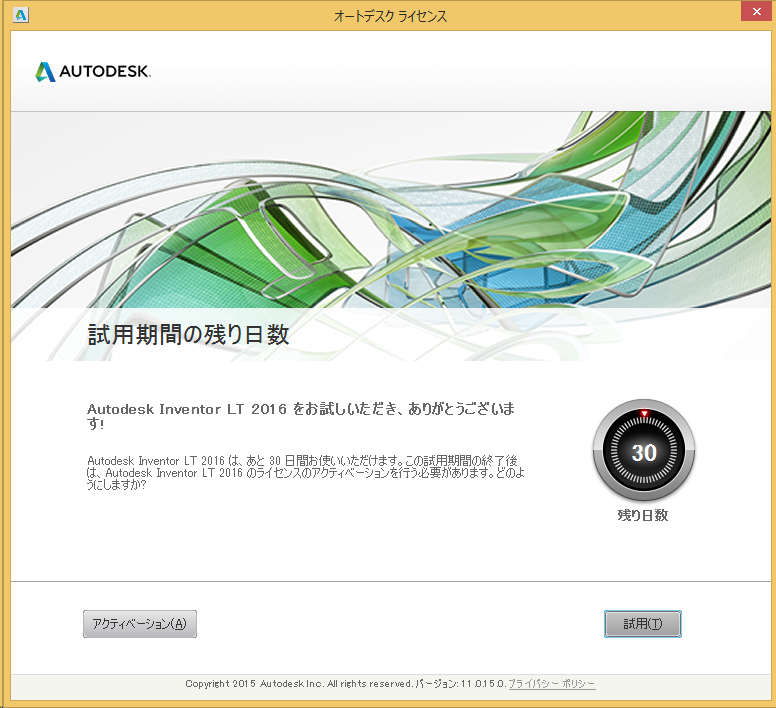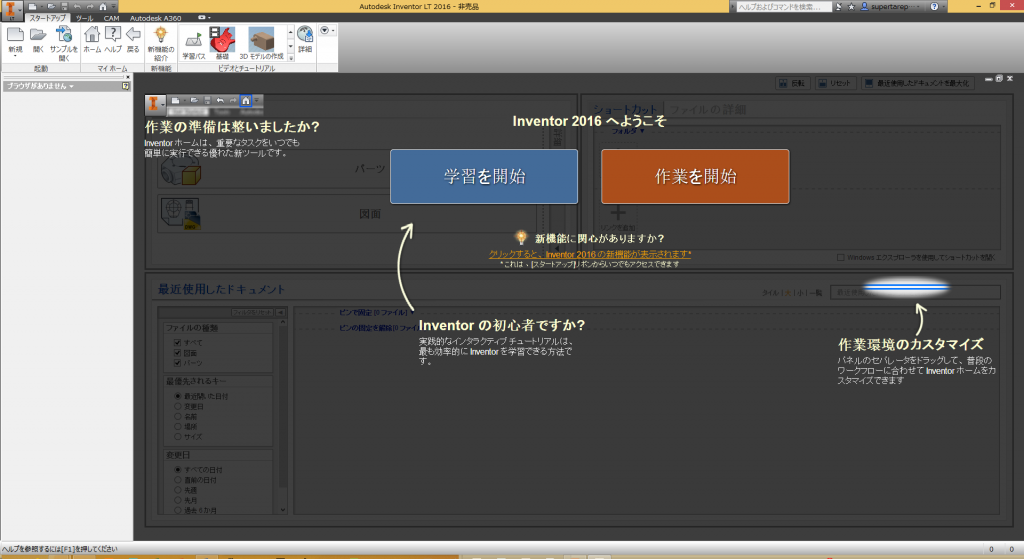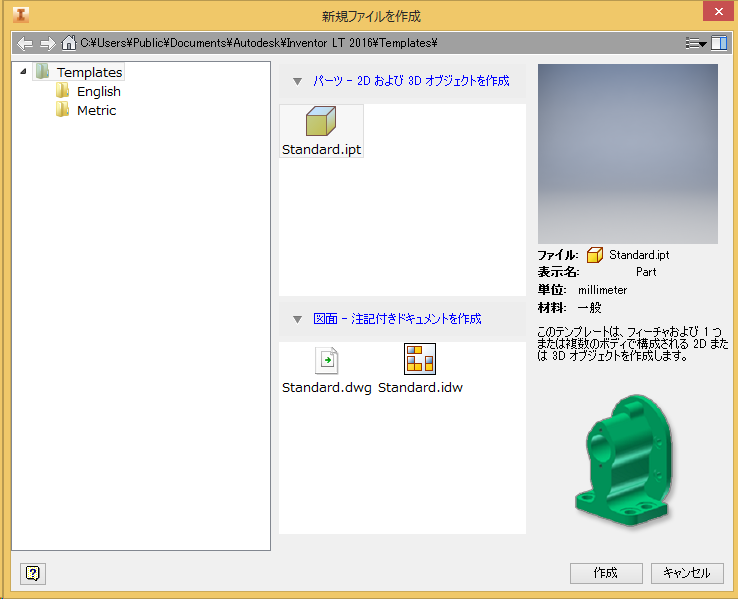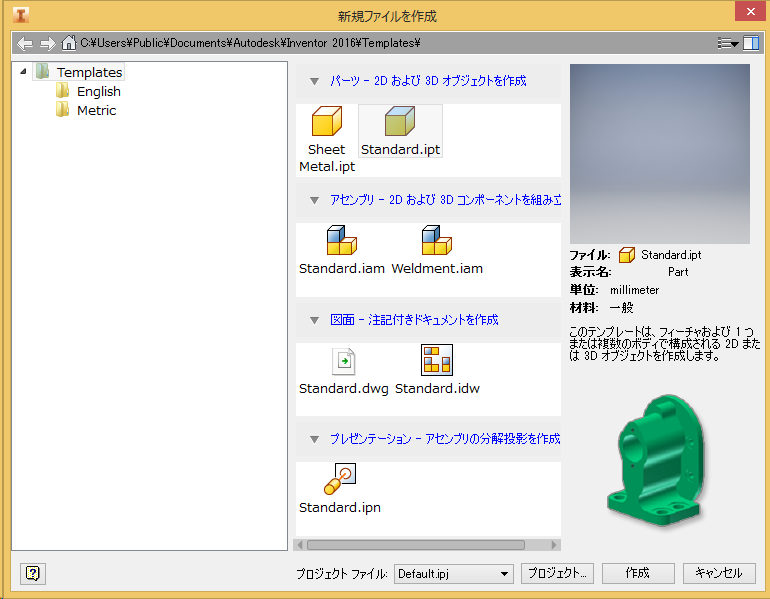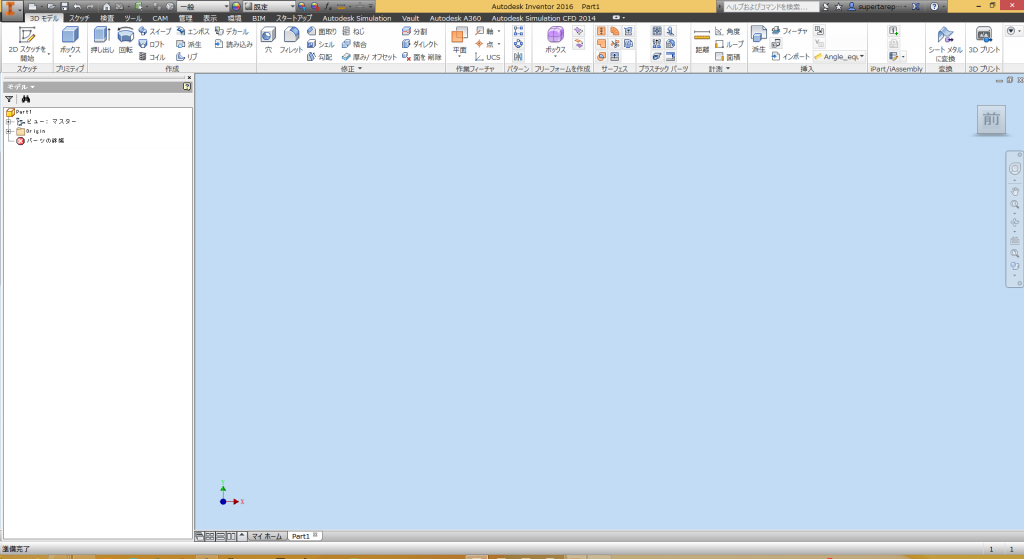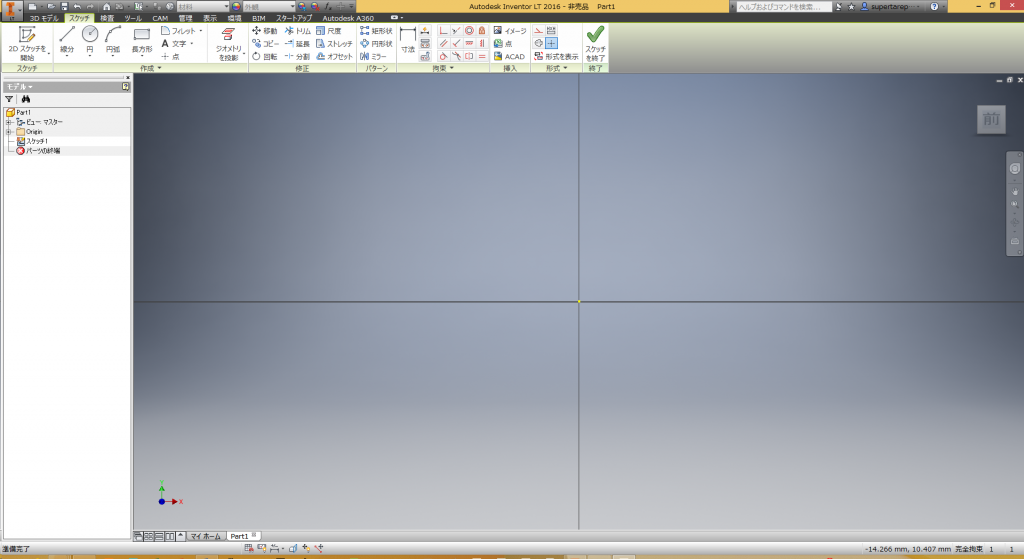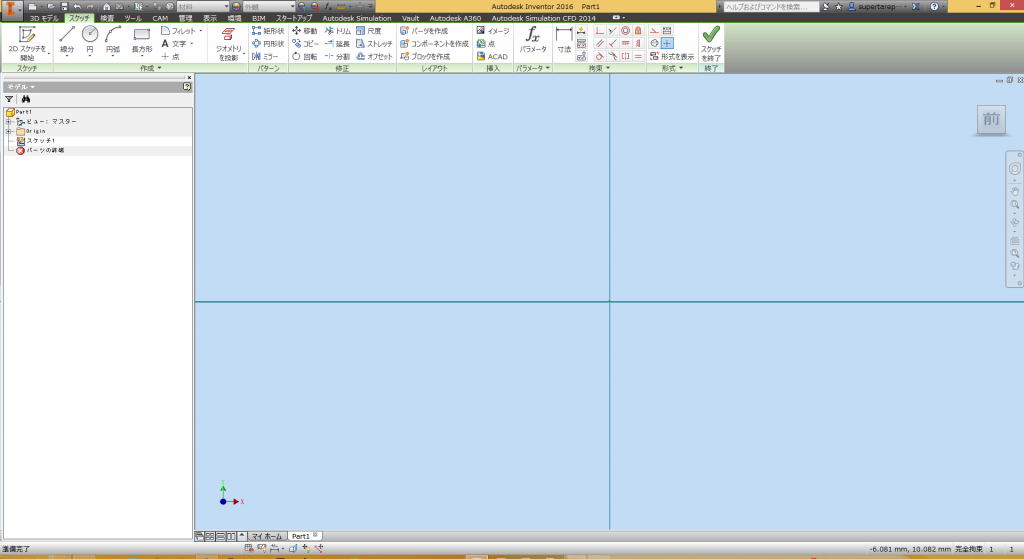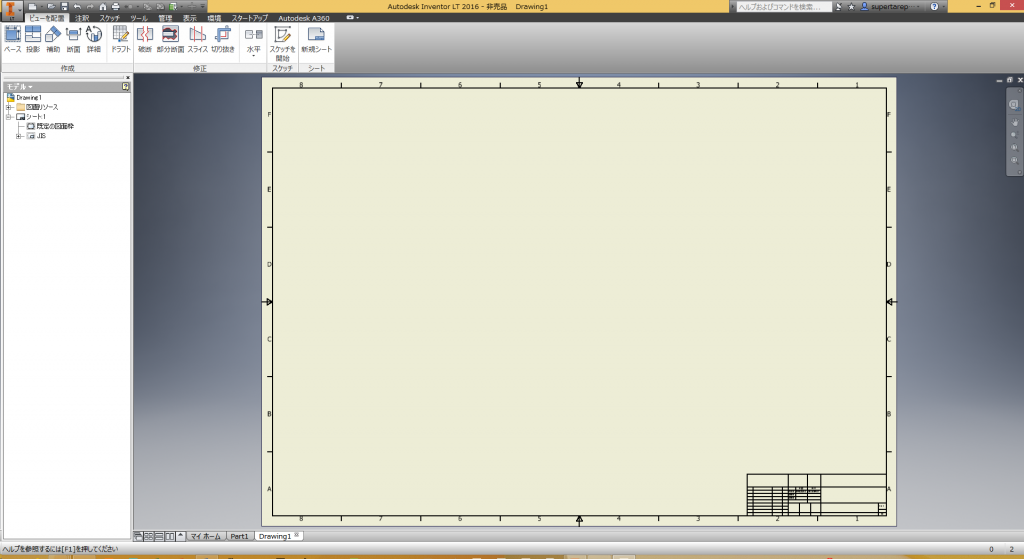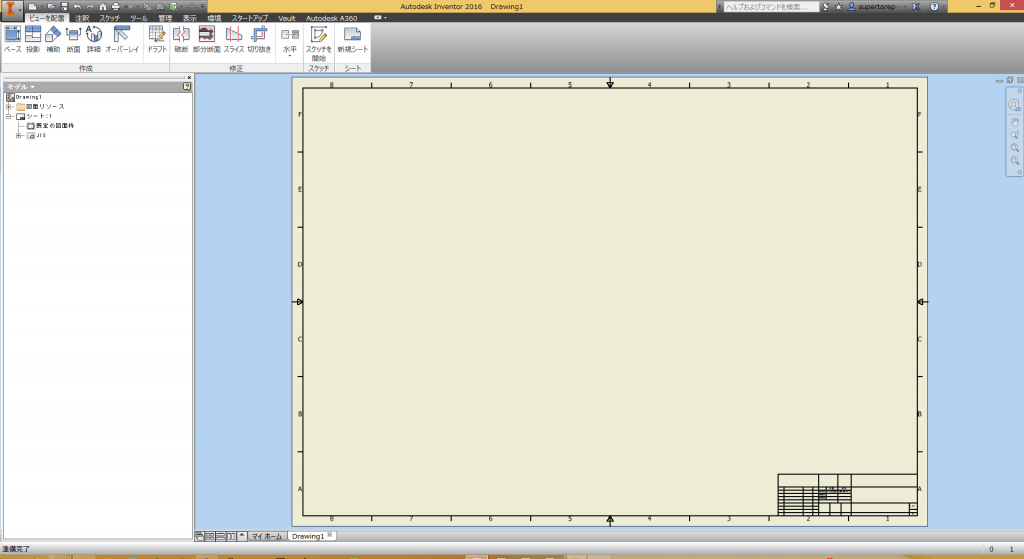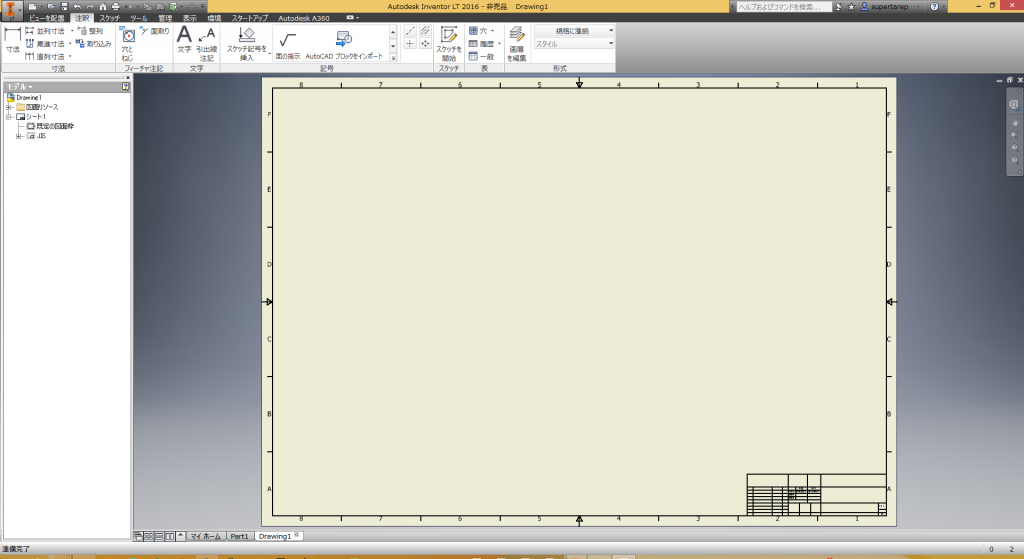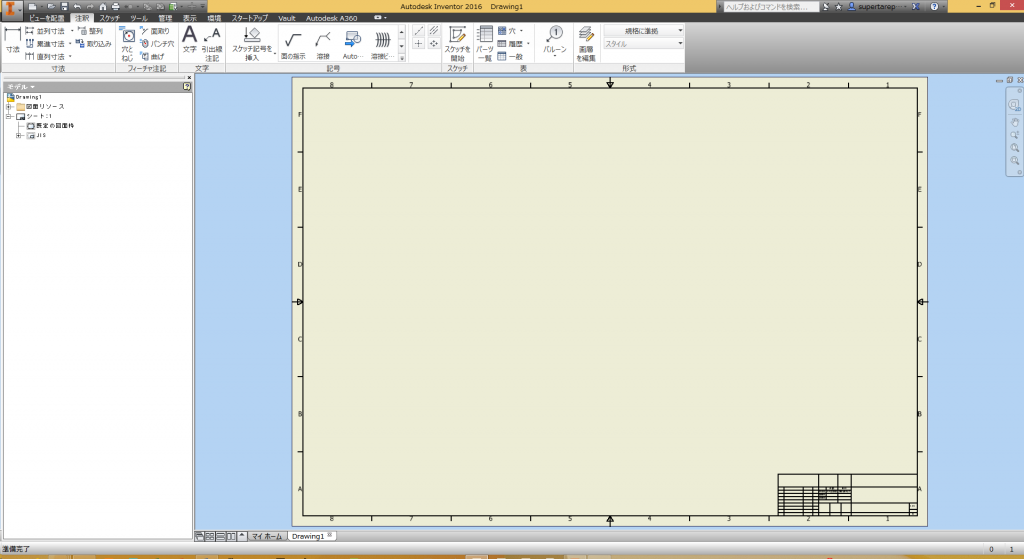Autodesk AutoCAD Inventor LTを触ってみよう(第1回)
オートデスク社のLT製品というと、AutoCAD LTの知名度が圧倒的で、歴史的にもLTと言えば、長きにわたってAutoCAD LTそのものでした。しかし、現在では、製造業向けの3D CADであるInventor、建築向けの3D CADであるRevit、あるいは3D CGソフトのMayaにもLT製品があります。そこで、今回から数回にわたって、AutoCADではないLT製品について紹介していきますが、今回取り上げるのはInventor LTです。
そもそもAutodesk Inventorとは
Autodesk Inventorとは、製造業向けの3D CADアプリケーションで、基本的な機械部品や樹脂部品などを3Dで設計し、設計されたパーツを組み合わせて、それらを画面上で動かしたり、あるいはその3Dのデータを元に構造解析を行うことができます。また、作成された設計データを元にして、フォトリアルな画像を作成することができます。最近では、Inventor単体だけでなく、関連する様々なソフトと連携して初期のデザインから製造までの工程をつなぐことも実現しています。
オートデスク社では、以前よりデジタルプロトタイプというコンセプトを打ち出してきましたが、Inventorは、その中心とも言えるソフトウェアです。
Inventor LTを使う理由
それでは、Inventor LTは、Inventorとどのように違うのでしょうか。基本的にはAutoCAD とAutoCAD LTの関係と同じと考えてよいでしょう。Inventorは、製品設計を行うためのとても強力なソフトですが、その機能も多岐にわたっていて、例えば基本的なパーツモデリングさえできれば、それで特に問題がないというユーザーにとっては、オーバースペックな面があるかもしれません。ちょうど、2次元の図面だけ作成できれば良いAutoCADユーザーにとって、3Dやカスタマイズなどの機能はいらないので、作図に特化した機能さえあれば良い、というものです。
次の理由は3D設計へのハードルを下げることができるというものです。これから設計業務の3D化を進めようという時は、まだ3D化することによる効用がわかりにくく、中々高額なソフトへの投資が難しい面があります。しかし、Inventor LTは、元々Inventorと比較しても安価な上に、そのライセンスが期間限定ライセンスで提供されているため、コストをかけずに導入できます。これで充分に3D化へのメリットがわかってくれば、InventorやProduct Design Suiteといった製品の本格的な導入へ、自信を持って進むことができます。
もう一つは、複数の設計者でInventorを使用したい場合です。すべてのユーザーがInventorを導入できれば良いですが、フルのInventor機能は実は必要ないという時には、Inventorは本当に必要な台数だけで後は、Inventor LTを導入するという選択肢を取ることもできます。
2D図面を作図する機能も注目したい機能です。3D化がどんどん進む現在、Inventor LT以外にも安価な3D CADは確かに登場してきています。しかし、趣味でのモデリングならともかく、製造業の業務で使うには、2Dの図面は避けて通れないものです。しかし、多くの安価な3D CADでは、この機能が不足しがちです。しかし、Inventor LTの作図機能は、基本的にInventorと同じです。しかも、この作図機能は、3Dモデルと連動しているため、マスターとなっている3Dのデータを変更すれば、図面も自動的に修正されます。
さらに、どうしてもAutoCADライクな環境で作図をしたいのであれば、Inventor LT Suiteを使うことで、AutoCAD LTを使うことができるので、3D設計と使い慣れた環境の両方のメリットを享受することができます。
これから3Dの導入を考えるという人も、あるいは必要に応じて追加したいというユーザーにとっても最適な選択肢と言えるのではないでしょうか。
Inventor LTとInventorの差異
具体的には、どのような違いがInventor LTとInventorの間にはあるのでしょうか。とても簡単に言ってしまうと、アセンブリ機能の有無と、シートメタルや樹脂部品設計用の機能の有無といったところでしょうか。
アセンブリ機能とは複数のパーツを組み合わせて一つの製品に組み上げていくための機能です。この機能があることで、3D CADで設計したパーツはあたかもパソコン上で実際の製品のごとく組み上げていくことができるのです。一つのパーツだけでできている製品は、事実上ないでしょうから、機械設計をしている人にとっては必須なものです。しかし、自分一人ですべてを設計している人はともかくとして、あるパーツの設計だけをやっているのがほとんど、とか、自分が設計するというよりも、外からきた単品の部品の確認や編集をするという場合には、あまり使わない機能でしょう。
シートメタルパーツや樹脂部品パーツの設計においては、それらのパーツの設計を迅速かつ正確に、自動的あるいは半自動的に行うための機能がInventorには搭載されていますが、それらの機能がInventor LTには搭載されていません。もし、金属の機械部品の設計が主たる業務であれば、あまり必要はないでしょう。また、これらの機能がないからといって、その形状が作れないわけではありません。多くの場合、必要な手順を踏めばInventor LTでも同様なことが実現できます。
あと大事なことですが、昨今の設計作業においては、異なるCADとのデータのやり取りをすることは大きいのですが、この機能は両者で差がありません。
より詳しい機能の比較が必要な場合には、下記のリンクからオートデスク社のウェブページをご覧ください。
http://www.autodesk.co.jp/products/inventor-lt-family/compare/compare-products
Inventor LTを導入してみる
とにかくすぐにInventor LTを試してみたい、ということであれば、他のオートデスク社の製品同様に、体験版が用意されていますので、すぐにInventor LTを試すことができます。Inventor LTの体験版は下記のリンクよりダウンロードできます。
http://www.autodesk.co.jp/products/inventor-lt-family/free-trial
ということで早速インストールしてみましょう。インストールの手順は簡単です。
体験版ダウンロードのボタンをクリックしたら、後は指示にしたがってインストールをすすめるだけです。インストールの手順は他のオートデスク製のソフトと変わるところは特にありません。
指示にしたがってインストールを開始
セットアップが始まったら後は基本的には待っているだけでOK
インストールが終わったら早速起動してみましょう。起動すると下記のような画面が立ち上がるので、すでに製品のアクティベーションに必要なシリアル等をお持ちでない場合には、「試用」をクリックしましょう。30日間Inventor LTを試すことができます。
製品の試用を開始する
最初にInventor LTが起動するとこのような画面になります。
Inventorを触るのがまったくの初めてであれば、「学習を開始」をクリックすると、使い方を導いてくれるのでよいでしょう。ここでは作業を開始してしまいます。新規に何かを作成するには「新規」ボタンをクリックします。そうすると、新規ファイルの作成にあたって、下記のようなダイアログが表示されますが、内容はシンプルです。簡単に言えば、3Dのパーツを作成するのか、それとも2Dの図面を作成するのか、ということです。2Dの図面を作成する場合には、そのファイル形式を、Inventor形式の図面であるidwか、またはAutoCADの形式のdwgかを選択することができます。
ここでは、3Dのパーツを作りたいので、Standard.iptというアイコンが選択されている状態で「作成」ボタンをクリックします。
ちなみに、Inventorの場合には下記のようになります。基本的な違いは、アセンブリの有無とシートメタル機能の有無であることがわかると思います。それ以外には、大きな違いはありません。
パーツの作成や編集を行う画面は下記のようなものになります。今回は、参考までにInventorと比較しながら見ていこうと思います。グレーの背景がInventor LT、青い背景がInventorです。
画面上はほとんど違いがありません。違いはリボンメニューのシートメタル関連やプラスチックパーツ関連のもので、それ以外のモデリングのコマンドには違いが見受けられません。(Inventorのほうは、いくつか非表示にしているものがありますが、これらは現在Inventor LTで表示されているものになります)
次回以降お話をしますが、3D CADではパーツを一般にスケッチとフィーチャーの組み合わせで作成していきますが、そのスケッチの作成は以下のようになります。こちらも幾つかの違いはありますが、基本的なスケッチの機能においては差がありません。
では、図面はどうでしょうか?
このようにビューの配置画面では、メニューに差がありません。
寸法をはじめとして注釈をつけていくためのメニューはこのようになります。
やはり、こちらも差がありません。
このように図面の作成機能に至っては基本的なメニューにおいては差が見受けられません。
単品のパーツを作成するうえでは、Inventor LTでも安心して作業を進めることができるのが、わかるのではないでしょうか。ということで、次回は、Inventor LTにフォーカスして、3Dモデリングを行いながら、その機能を解説していきたいと思います。